Tabla de contenidos
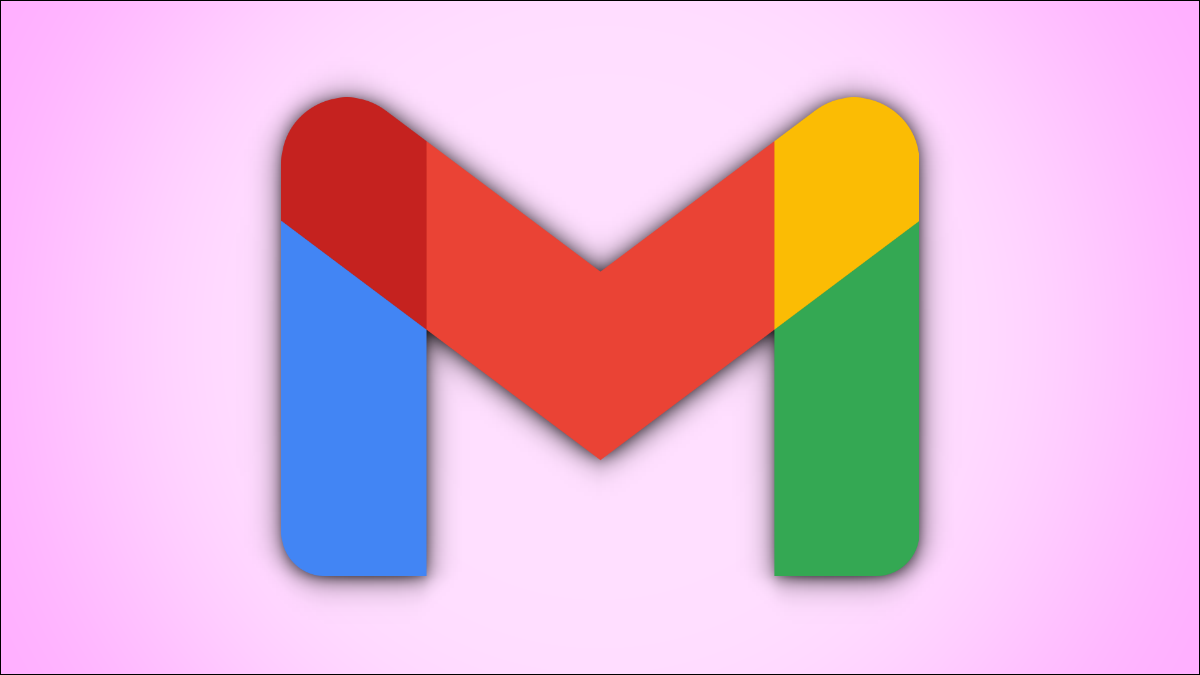
Puede eliminar una cuenta de Gmail de su iPhone o iPad si ya no está interesado en usarla. La forma de hacerlo depende de cómo agregó la cuenta de Gmail; es posible que la haya agregado para las aplicaciones de Apple en Configuración, la haya configurado en la aplicación Gmail de Google o ambas cosas.
¿Qué sucede cuando eliminas una cuenta de Gmail?
Tenga en cuenta que eliminar una cuenta de Gmail de su iPhone evitará que esa cuenta sincronice los datos con sus aplicaciones de correo, contactos y calendario. Afortunadamente, su cuenta de Google seguirá funcionando con otras aplicaciones de Google como Gmail, Google Maps, Google Drive, YouTube y otras aplicaciones de Google.
Por supuesto, también puede eliminar su cuenta de la aplicación Gmail si tampoco la quiere allí. Y si ha iniciado sesión en Gmail en Safari, también deberá eliminarlo allí. Le mostraremos cómo hacer ambas cosas.
Cómo eliminar la cuenta de Gmail de un iPhone y iPad
Para comenzar, abra la aplicación «Configuración» en su iPhone y seleccione la sección «Contactos».
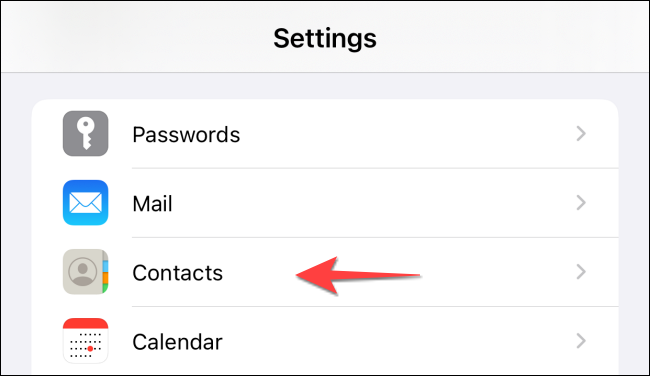
Seleccione «Cuentas».
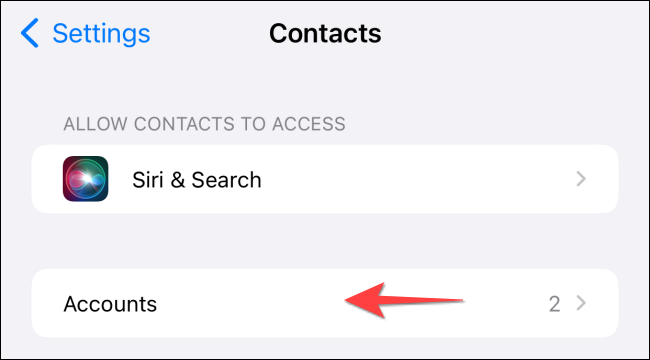
Toque la cuenta de Gmail que desea eliminar.
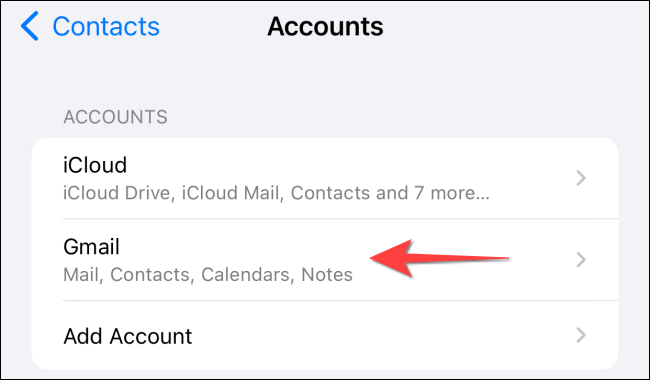
Luego, seleccione el botón «Eliminar cuenta».
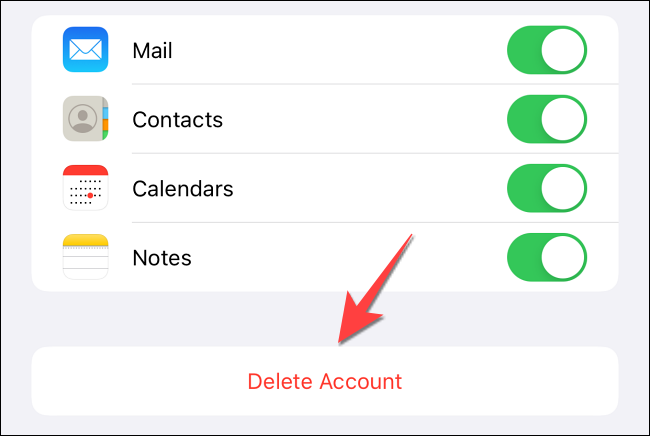
Repite el proceso para eliminar otras cuentas de Gmail.
Consejo: si cambia de opinión más tarde, reinicie su iPhone antes de agregar una cuenta de Gmail.
Cómo eliminar la cuenta de Gmail de la aplicación Gmail
Si administrar y cambiar entre varias cuentas de Gmail se vuelve tedioso en la aplicación Gmail, puede eliminar las que ya no desee.
Para eso, abra la aplicación Gmail en su iPhone o iPad y toque su foto de perfil en la esquina superior derecha.
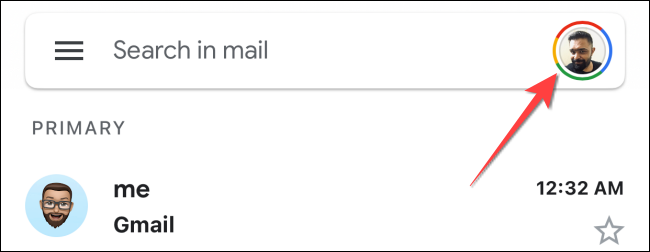
Seleccione «Administrar cuentas en este dispositivo».
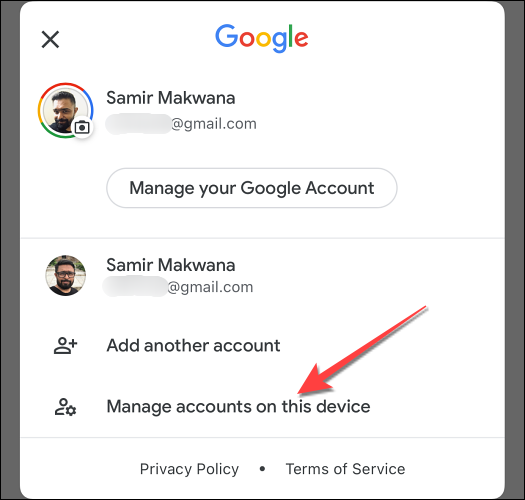
Toque el botón «Eliminar de este dispositivo» debajo de las cuentas de Gmail que desea eliminar.
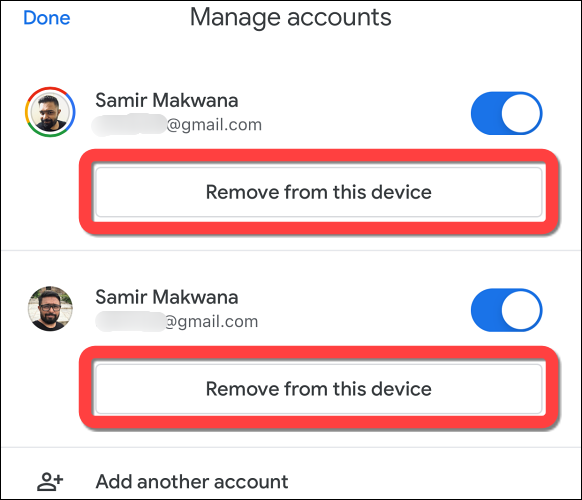
En la ventana emergente, presione el botón «Eliminar» para confirmar.
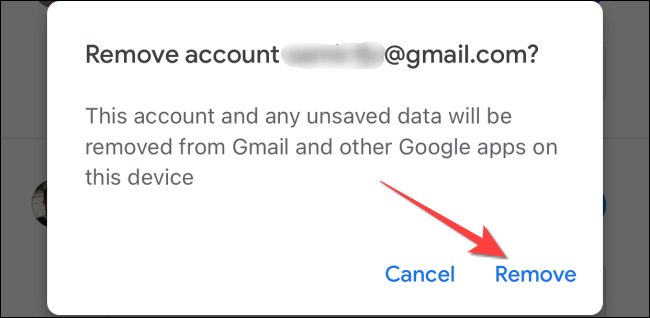
La aplicación Gmail ahora eliminará todos los correos electrónicos de esa cuenta de Gmail y cerrará la sesión. Toque el botón «Listo» en la esquina superior izquierda para volver a la pantalla de inicio de Gmail.
Cómo quitar la cuenta de Gmail de Safari
Si ha utilizado Safari para acceder a su cuenta de Gmail, seguirá mostrándose e iniciando sesión automáticamente hasta que la elimine. Afortunadamente, puede hacerlo sin borrar la memoria caché y los datos de Safari .
Para comenzar, inicie el navegador Safari y diríjase a https://mail.google.compara abrir Gmail en una pestaña.
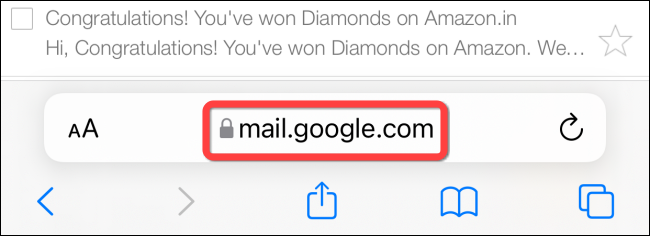
Toque el icono del menú de hamburguesas en la esquina superior izquierda.
![]()
Ahora, toque la cuenta de Gmail en la parte superior para abrir el menú desplegable del menú «Cuentas».
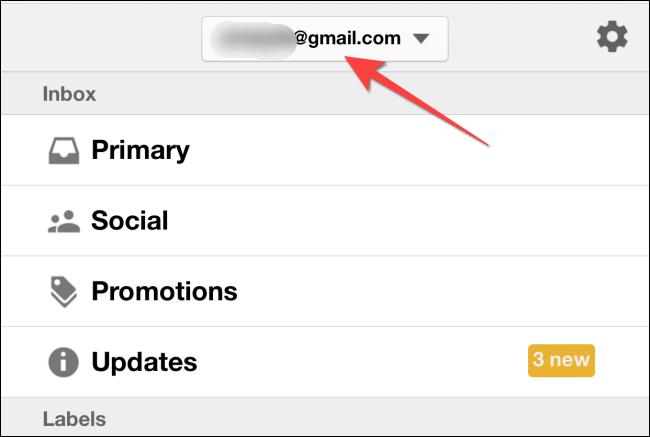
Luego, toca «Cerrar sesión en todas las cuentas».
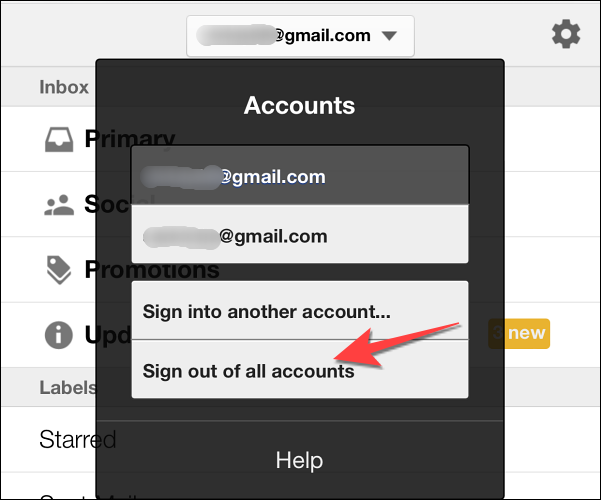
Se abrirá otra página con el título «Elija una cuenta». Seleccione la opción «Eliminar una cuenta».
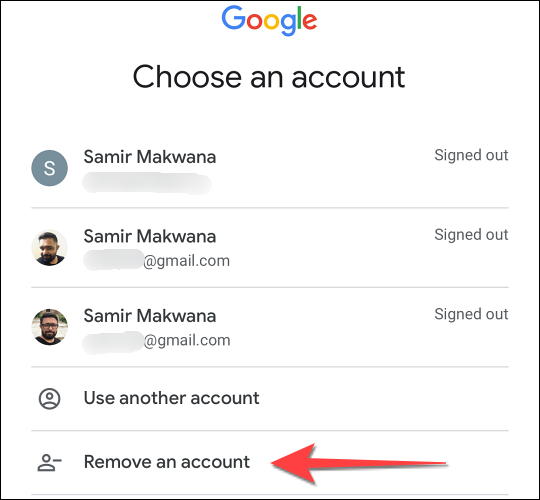
Toque el botón rojo redondo junto a la cuenta de Gmail que desea eliminar.
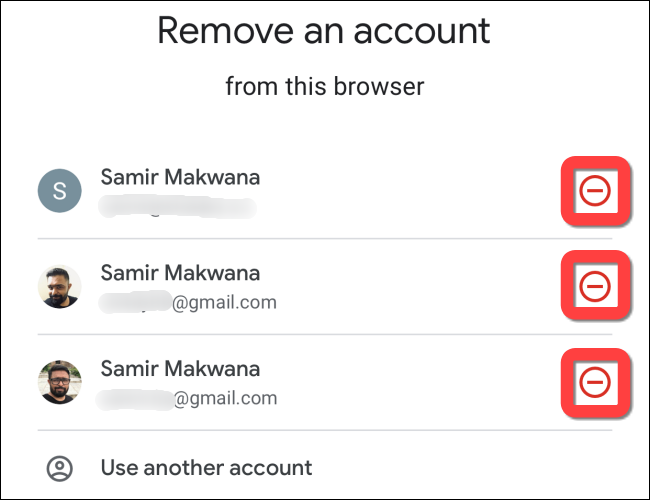
Seleccione el botón «Sí, quitar» en la ventana emergente para confirmar.
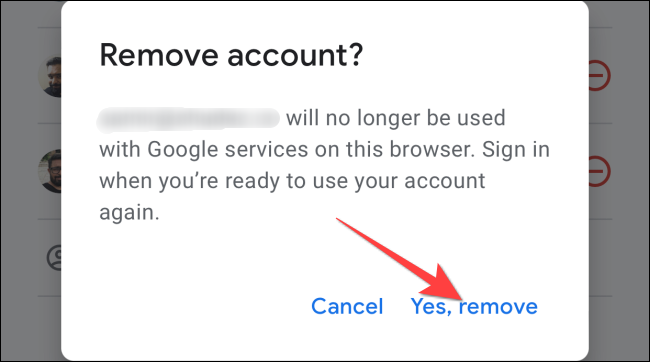
¡Eso es todo! Si pierde o extravía su iPhone, puede cerrar sesión de forma remota en una cuenta de Gmail y proteger sus datos de Gmail con autenticación de dos factores para salvarlos de las miradas indiscretas.


